Trong quá khứ, việc tìm một bức ảnh cụ thể trong kho lưu trữ khổng lồ của bạn thường đồng nghĩa với việc cuộn trang không ngừng nghỉ qua toàn bộ thư viện. May mắn thay, với sự phát triển của công nghệ và các tính năng thông minh, Google Photos đã thay đổi hoàn toàn trải nghiệm này. Ứng dụng này cung cấp vô số tùy chọn để bạn có thể tìm kiếm và nhanh chóng định vị bức ảnh mình cần, giúp tiết kiệm thời gian và công sức đáng kể.
Với các công cụ tìm kiếm mạnh mẽ được tích hợp sẵn, Google Photos không chỉ là nơi lưu trữ ảnh mà còn là một kho tàng thông tin được tổ chức khoa học. Từ nhận diện khuôn mặt cho đến phân tích ngữ cảnh, Google Photos khai thác tối đa dữ liệu có trong ảnh để giúp bạn tìm thấy mọi khoảnh khắc đáng nhớ một cách dễ dàng nhất. Dưới đây là 9 mẹo và thủ thuật tối ưu mà bạn có thể áp dụng để tìm kiếm ảnh trên Google Photos hiệu quả như một chuyên gia.
1. Tìm ảnh bằng tính năng nhận diện khuôn mặt
Google Photos sở hữu tính năng nhận diện khuôn mặt cực kỳ mạnh mẽ, giúp bạn dễ dàng tìm ảnh của những người cụ thể. Để sử dụng tính năng này, bạn cần truy cập vào Cài đặt Google Photos > Quyền riêng tư và bật tùy chọn Nhóm khuôn mặt.
Sau khi được bật, Google Photos sẽ tự động nhận diện và nhóm các khuôn mặt trong toàn bộ thư viện của bạn. Bạn có thể vào phần Thư viện > Mọi người và thú cưng (hoặc Bộ sưu tập > Mọi người tùy phiên bản) trong ứng dụng Google Photos để xem tất cả các khuôn mặt được phát hiện. Nhấn vào một khuôn mặt bất kỳ sẽ hiển thị tất cả các bức ảnh có chứa người đó. Tính năng này có độ chính xác cao và bạn thậm chí có thể dùng nó để tìm ảnh của thú cưng của mình.
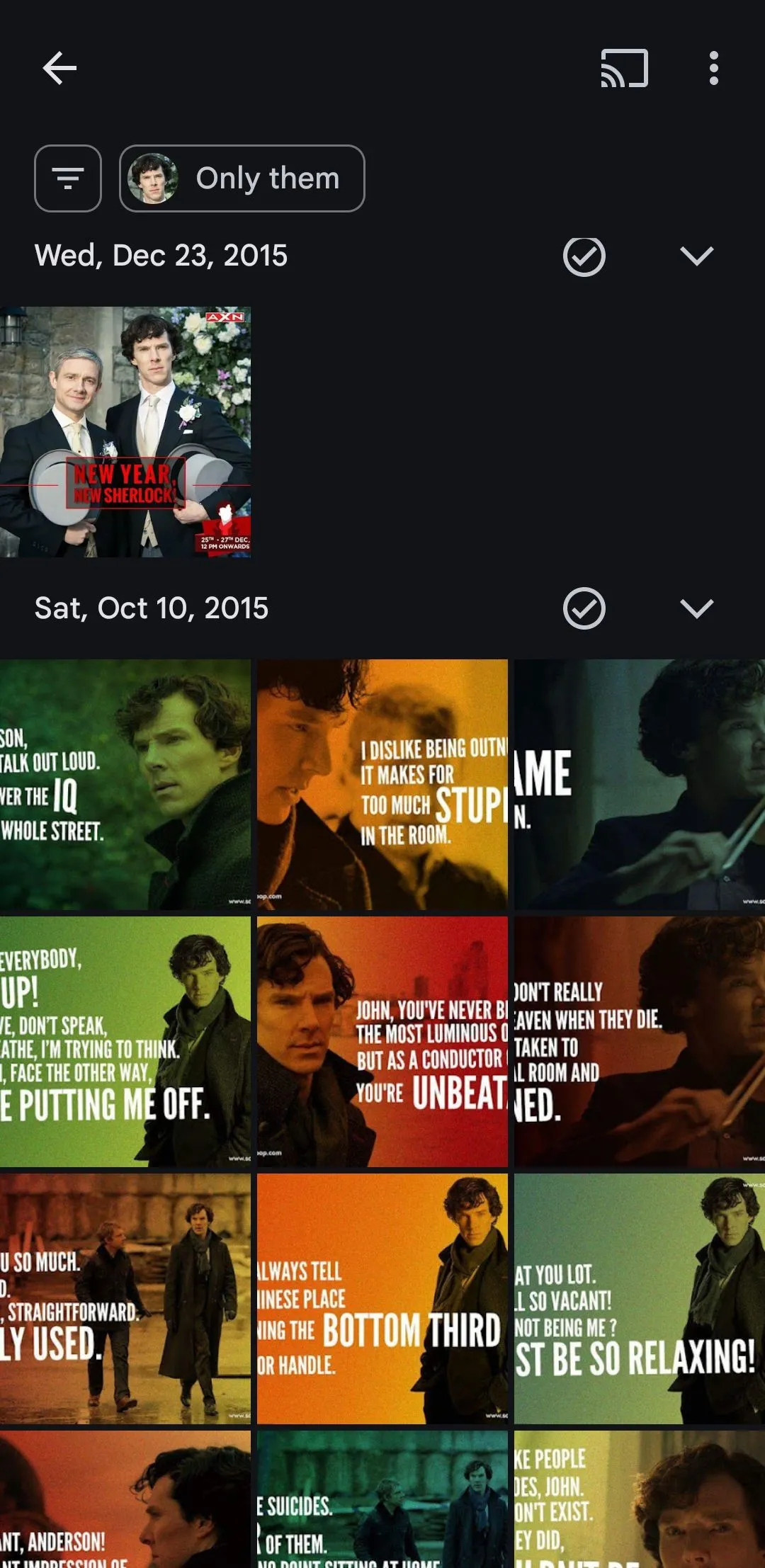 Tìm kiếm ảnh theo khuôn mặt trong ứng dụng Google Photos
Tìm kiếm ảnh theo khuôn mặt trong ứng dụng Google Photos
2. Định danh và tìm kiếm ảnh theo tên
Nếu bạn không muốn phải duyệt qua một nhóm khuôn mặt mỗi khi tìm ảnh của một người bạn, bạn có thể đặt tên cho các khuôn mặt mà Google Photos đã nhận diện. Để làm điều này, hãy chuyển đến Thư viện > Mọi người và thú cưng, nhấn vào một khuôn mặt, sau đó chọn Thêm tên. Khi đã gán tên, bạn có thể dễ dàng tìm ảnh của người đó bằng cách vào thẻ Tìm kiếm và nhập tên của họ vào thanh tìm kiếm.
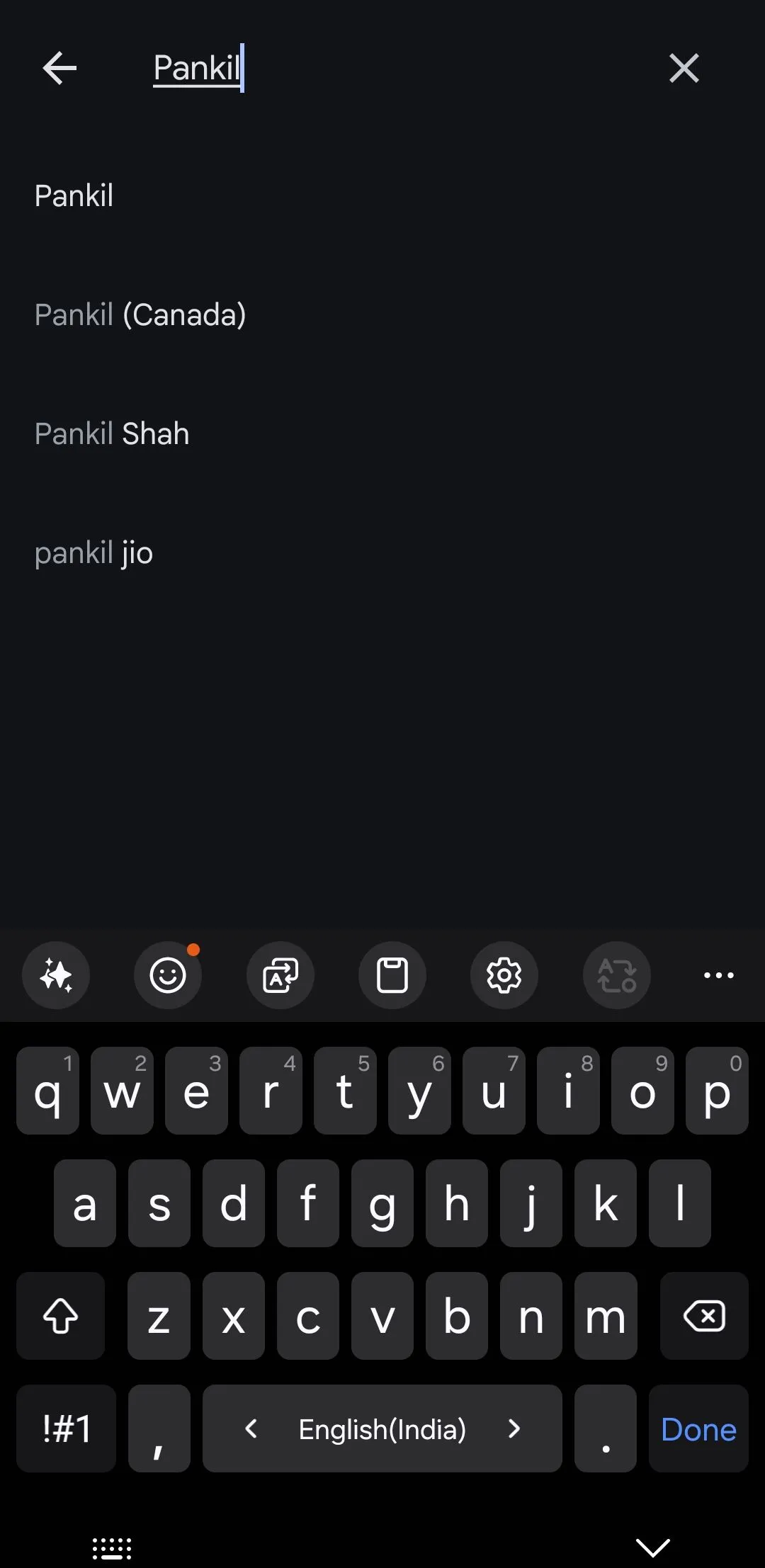 Nhập tên người cần tìm trong ứng dụng Google Photos
Nhập tên người cần tìm trong ứng dụng Google Photos
Một lợi ích khác của việc đặt tên cho khuôn mặt là nó cho phép bạn tìm kiếm ảnh có nhiều người cùng xuất hiện. Ví dụ, nếu bạn muốn tìm những bức ảnh có cả Nick và Ben, chỉ cần nhập “Nick, Ben” vào thanh tìm kiếm và Google Photos sẽ hiển thị tất cả các ảnh có cả hai người này. Điều này giúp việc tìm ảnh bạn bè và gia đình trở nên dễ dàng hơn nhiều mà không cần cuộn trang hay đoán mò.
3. Khám phá ảnh dựa trên thẻ vị trí
Bạn muốn sống lại những kỷ niệm từ một chuyến đi? Google Photos giúp bạn dễ dàng tìm ảnh theo vị trí. Chỉ cần vào thẻ Tìm kiếm và nhập tên thành phố hoặc địa điểm bạn đang tìm. Google Photos sau đó sẽ sử dụng dữ liệu siêu dữ liệu (metadata) được nhúng trong ảnh của bạn để hiển thị tất cả ảnh và video được chụp tại địa điểm đó.
Bạn cũng sẽ thấy một bản đồ nhiệt tương tác làm nổi bật các vị trí mà ảnh được chụp. Bạn có thể nhấn vào một vị trí để xem ảnh và video được quay tại đó.
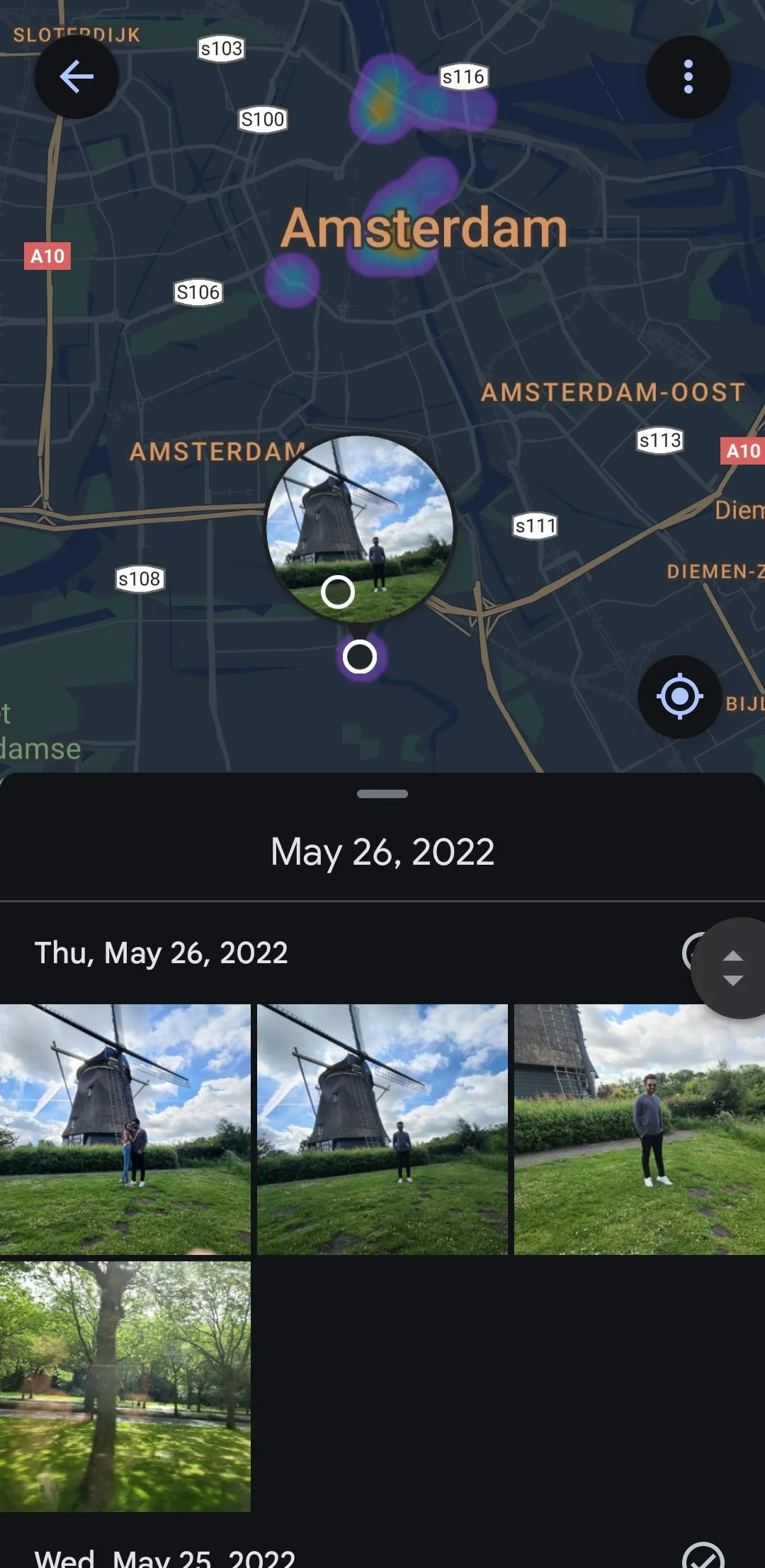 Ứng dụng Google Photos hiển thị bản đồ Amsterdam
Ứng dụng Google Photos hiển thị bản đồ Amsterdam
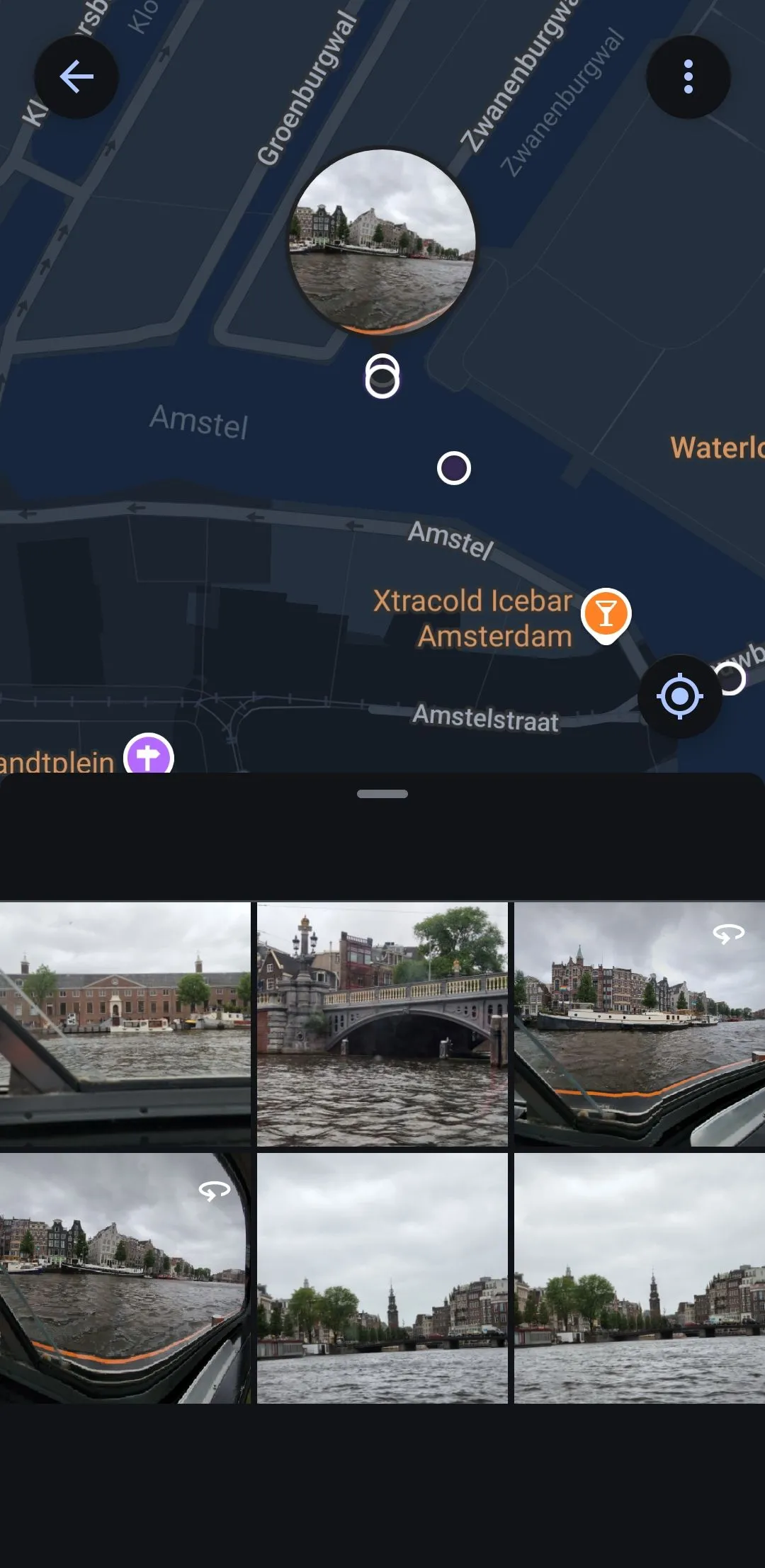 Ứng dụng Google Photos hiển thị bản đồ với ảnh đã chụp tại vị trí đó
Ứng dụng Google Photos hiển thị bản đồ với ảnh đã chụp tại vị trí đó
Điểm đặc biệt nhất của tính năng này là nó vẫn hoạt động hiệu quả ngay cả với những bức ảnh không chứa dữ liệu vị trí. Google Photos thông minh phân tích các địa danh, phong cảnh và môi trường xung quanh trong ảnh của bạn, đối chiếu chúng với các vị trí đã biết để cung cấp kết quả chính xác.
4. Tìm kiếm ảnh theo ngày tháng
Bạn không cần phải cuộn trang vô tận chỉ để tìm ảnh từ một ngày hoặc tháng cụ thể. Google Photos cũng cho phép bạn tìm kiếm theo ngày cụ thể hoặc trong một khoảng thời gian nhất định. Để bắt đầu, hãy vào thẻ Tìm kiếm và nhập ngày bạn muốn, chẳng hạn như 6 tháng 5, 2022, hoặc một khoảng thời gian rộng hơn như Tháng 5 năm 2022.
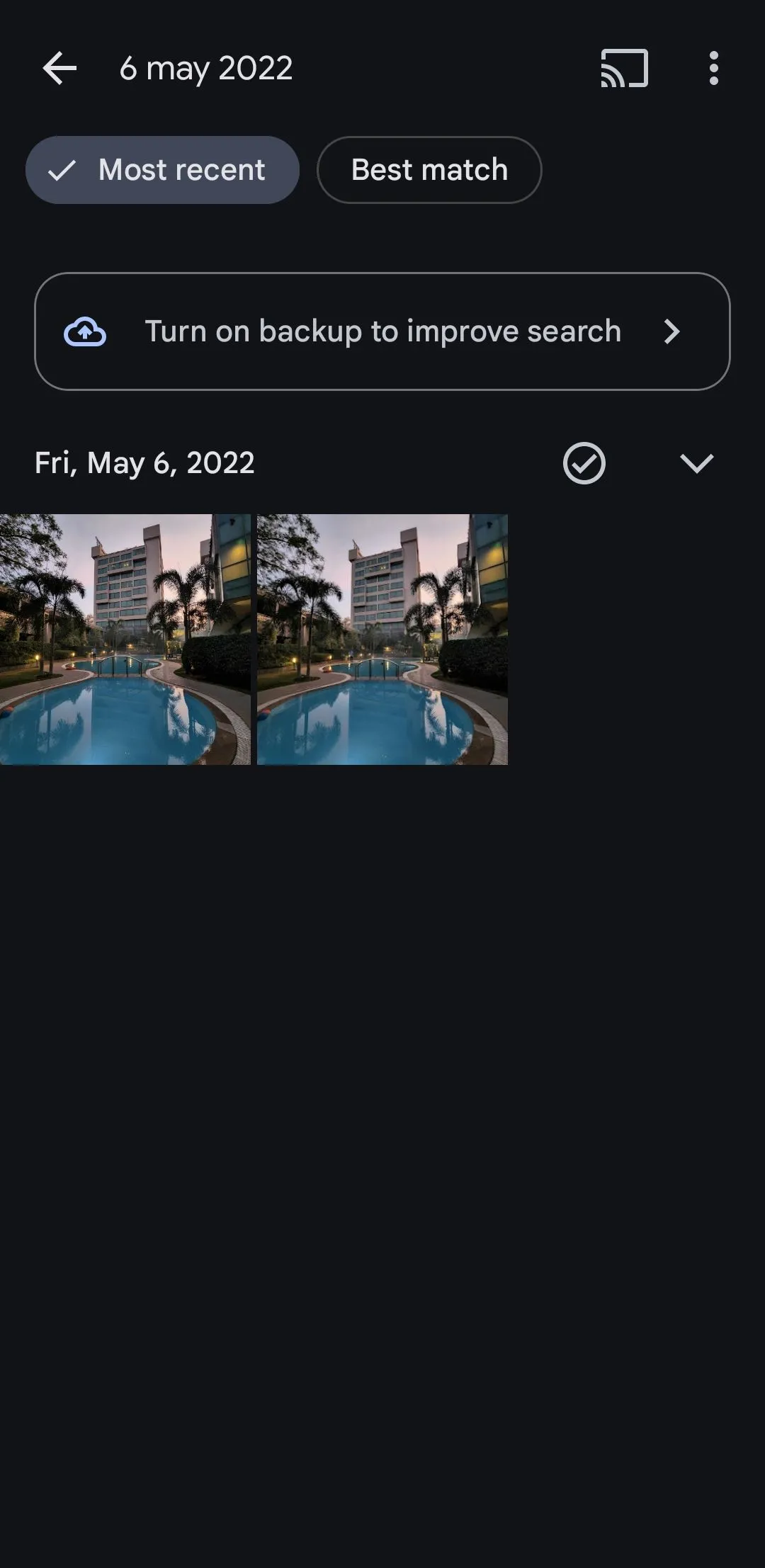 Tìm kiếm ảnh theo ngày trong ứng dụng Google Photos
Tìm kiếm ảnh theo ngày trong ứng dụng Google Photos
Google Photos sẽ ngay lập tức hiển thị tất cả các hình ảnh và video từ khoảng thời gian đó. Tính năng này hoàn hảo để tìm ảnh từ các dịp sinh nhật, ngày lễ, kỷ niệm hoặc các sự kiện đáng nhớ khác.
5. Tìm ảnh bằng màu sắc chủ đạo
Giống như khuôn mặt, Google Photos có thể nhận diện màu sắc trong ảnh của bạn. Chỉ cần nhập một màu vào thanh tìm kiếm, và Google Photos sẽ hiển thị các bức ảnh và video mà màu đó nổi bật.
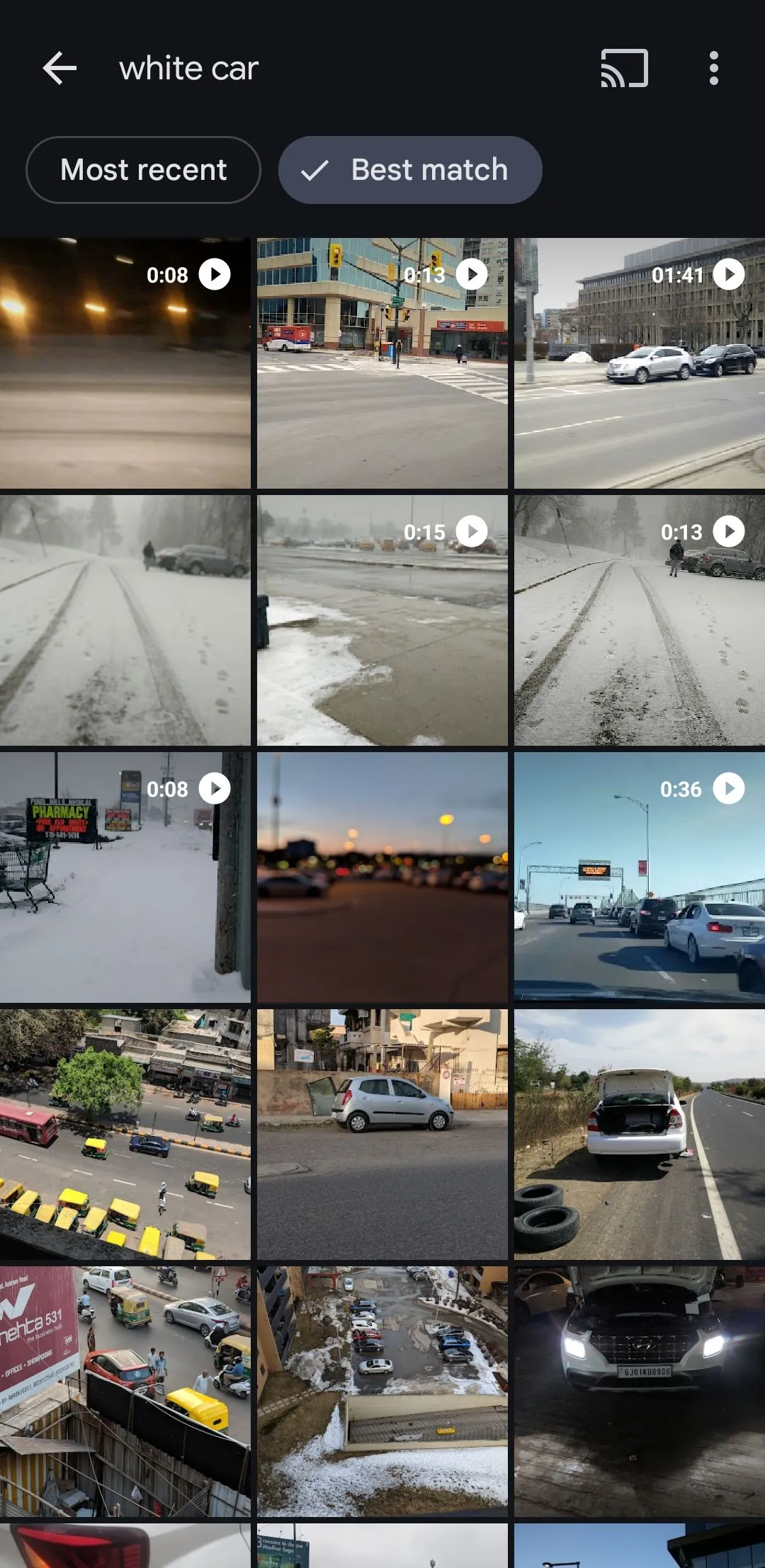 Google Photos hiển thị ảnh và video về xe ô tô màu trắng
Google Photos hiển thị ảnh và video về xe ô tô màu trắng
Ví dụ, nếu bạn nhập xanh lá, bạn có thể thấy hình ảnh về phong cảnh tươi tốt, cây cối xanh tươi hoặc bất kỳ bức ảnh nào trong thư viện của bạn có màu xanh lá cây. Điều làm cho tính năng này hữu ích hơn nữa là bạn có thể kết hợp màu sắc với các đối tượng hoặc chủ đề khác. Chẳng hạn, bạn có thể tìm kiếm các thuật ngữ như điện thoại đen, xe hơi trắng hoặc các cụm từ tương tự.
6. Tìm kiếm theo loại tệp cụ thể
Bạn có thể tìm kiếm các thuật ngữ như JPG, PNG hoặc GIF để lọc hình ảnh của mình theo loại tệp. Tính năng này đặc biệt hữu ích nếu bạn có ảnh hoặc video được lưu trữ ở các định dạng ít phổ biến hơn như WEBP, MOV hoặc AVI. Điều này giúp bạn nhanh chóng quản lý và định vị các tệp media có định dạng đặc trưng mà không cần phải duyệt qua toàn bộ thư viện.
7. Tìm kiếm văn bản trong ảnh (OCR)
Google Photos tận dụng công nghệ Nhận dạng ký tự quang học (OCR) để quét và xác định văn bản trong ảnh của bạn. Điều này có nghĩa là bạn có thể dễ dàng định vị ảnh bằng cách tìm kiếm các văn bản hoặc cụm từ cụ thể xuất hiện trong chúng. Ví dụ, nếu bạn có ảnh chụp menu nhà hàng, việc nhập tên nhà hàng vào thanh tìm kiếm sẽ giúp Google Photos định vị bức ảnh đó.
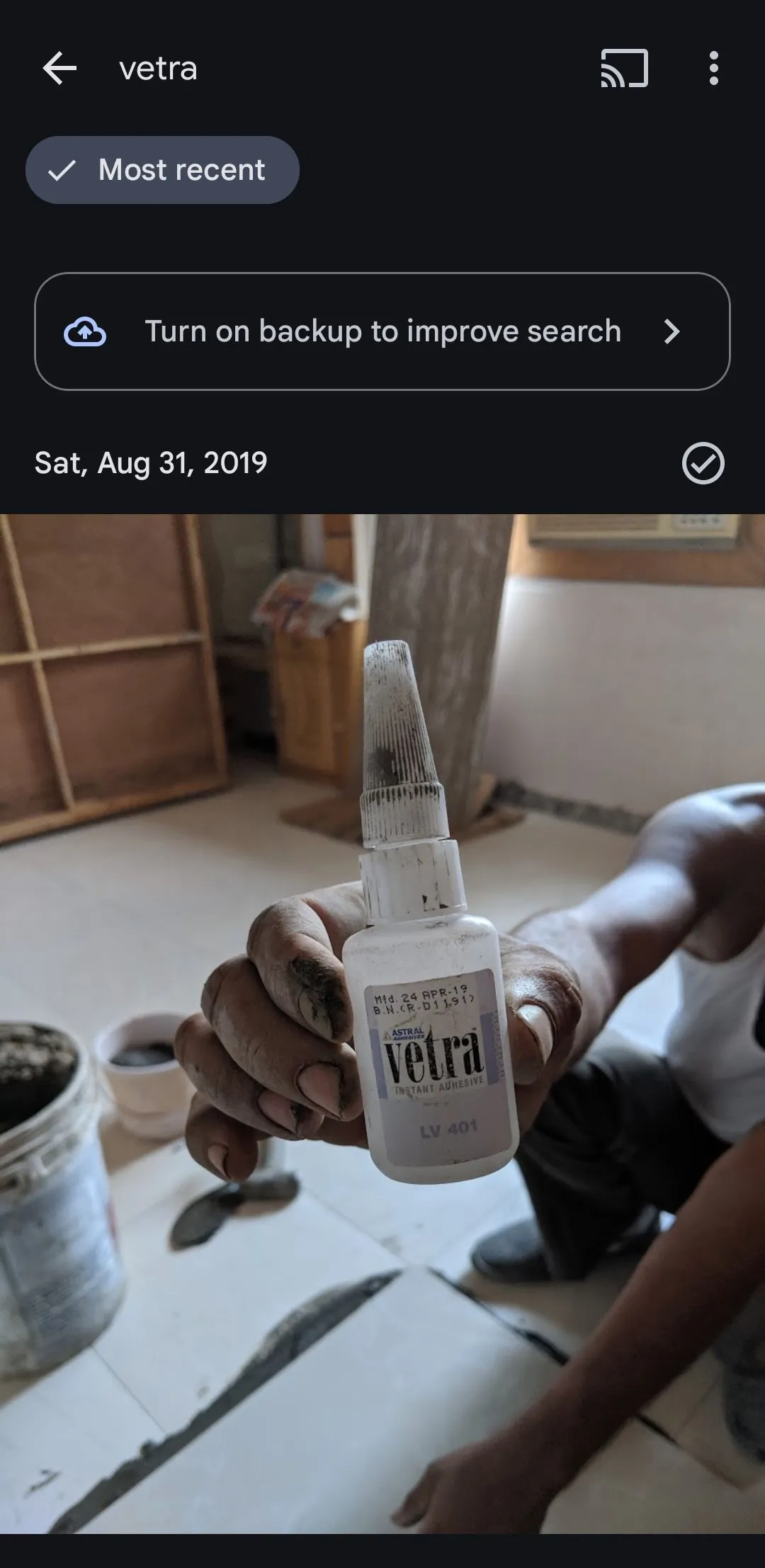 Ứng dụng Google Photos hiển thị một bức ảnh có chứa văn bản 'vetra'
Ứng dụng Google Photos hiển thị một bức ảnh có chứa văn bản 'vetra'
Tính năng này hoạt động ấn tượng với mọi loại văn bản, dù là in ấn, viết tay hay thậm chí được vẽ trên bảng hiệu. Nó đặc biệt hữu ích khi bạn đang cố gắng tìm một bức ảnh hóa đơn, tài liệu hoặc bất kỳ hình ảnh nào chứa văn bản quan trọng nhưng không thể nhớ khi nào nó được chụp.
8. Sử dụng các cụm từ mô tả chi tiết
Khả năng tìm ảnh bằng cách sử dụng các cụm từ mô tả chi tiết là một trong những thủ thuật tìm kiếm Google Photos yêu thích của nhiều người dùng. Thay vì chỉ dựa vào ngày tháng, màu sắc hoặc vị trí, bạn có thể nhập các mô tả tự nhiên để tìm ảnh của mình. Ví dụ, nhập “tòa nhà chọc trời” sẽ giúp bạn tìm thấy các hình ảnh trong bộ sưu tập của mình khớp với mô tả đó.
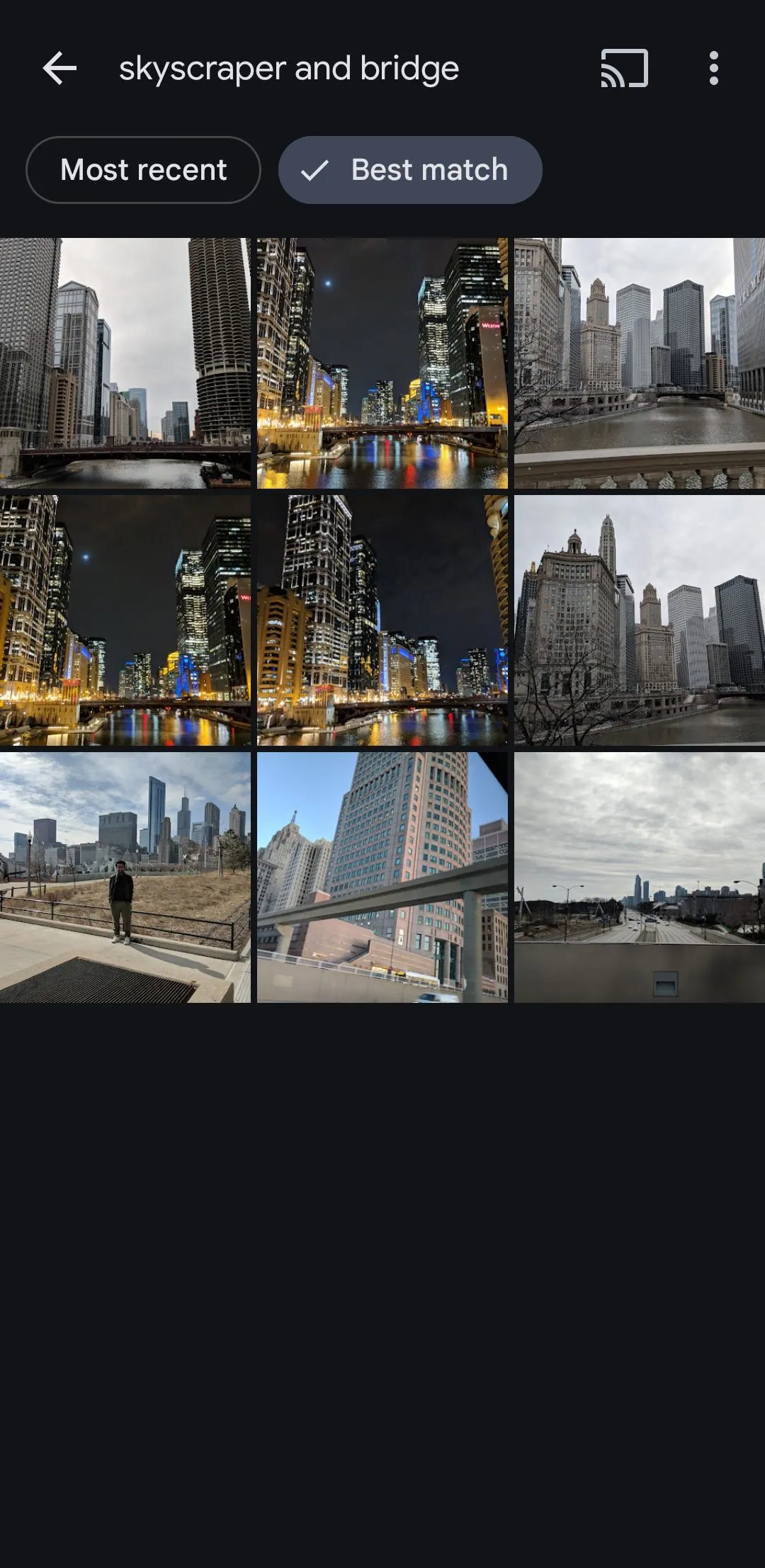 Google Photos hiển thị ảnh về tòa nhà chọc trời và cầu
Google Photos hiển thị ảnh về tòa nhà chọc trời và cầu
Tính năng này hoạt động bằng cách phân tích nội dung bên trong ảnh, bao gồm các đối tượng, phong cảnh và thậm chí cả bầu không khí của hình ảnh. Vì vậy, khi tìm kiếm một bức ảnh, bạn có thể chi tiết đến mức mình muốn và sử dụng các thuật ngữ như “tòa nhà chọc trời và cầu” hoặc “tòa nhà chọc trời và cầu vào ban đêm”. Tương tự, bạn có thể tìm kiếm ảnh về các địa danh, bánh ngọt, tài liệu hoặc bất kỳ thứ gì khác mà bạn có thể tưởng tượng.
9. Kết hợp các bộ lọc để tìm kiếm nâng cao
Điều thực sự nâng cao sức mạnh của tính năng tìm kiếm Google Photos là khả năng kết hợp nhiều bộ lọc. Bạn có thể kết hợp các tiêu chí như ngày tháng, vị trí, màu sắc và đối tượng để thu hẹp tìm kiếm và tìm chính xác những gì bạn đang tìm.
Ví dụ, nếu bạn đang tìm kiếm một bức ảnh của một người bạn tại một sự kiện cụ thể, bạn có thể nhập tên người đó cùng với vị trí và ngày tháng. Một tìm kiếm như “Nick, bãi biển, tháng 7 năm 2023” sẽ hiển thị tất cả các bức ảnh có Nick ở bãi biển trong thời gian đó. Tương tự, việc nhập “bánh cưới, Sarah, New York” có thể đưa bạn trực tiếp đến những bức ảnh chụp từ một lễ kỷ niệm cụ thể.
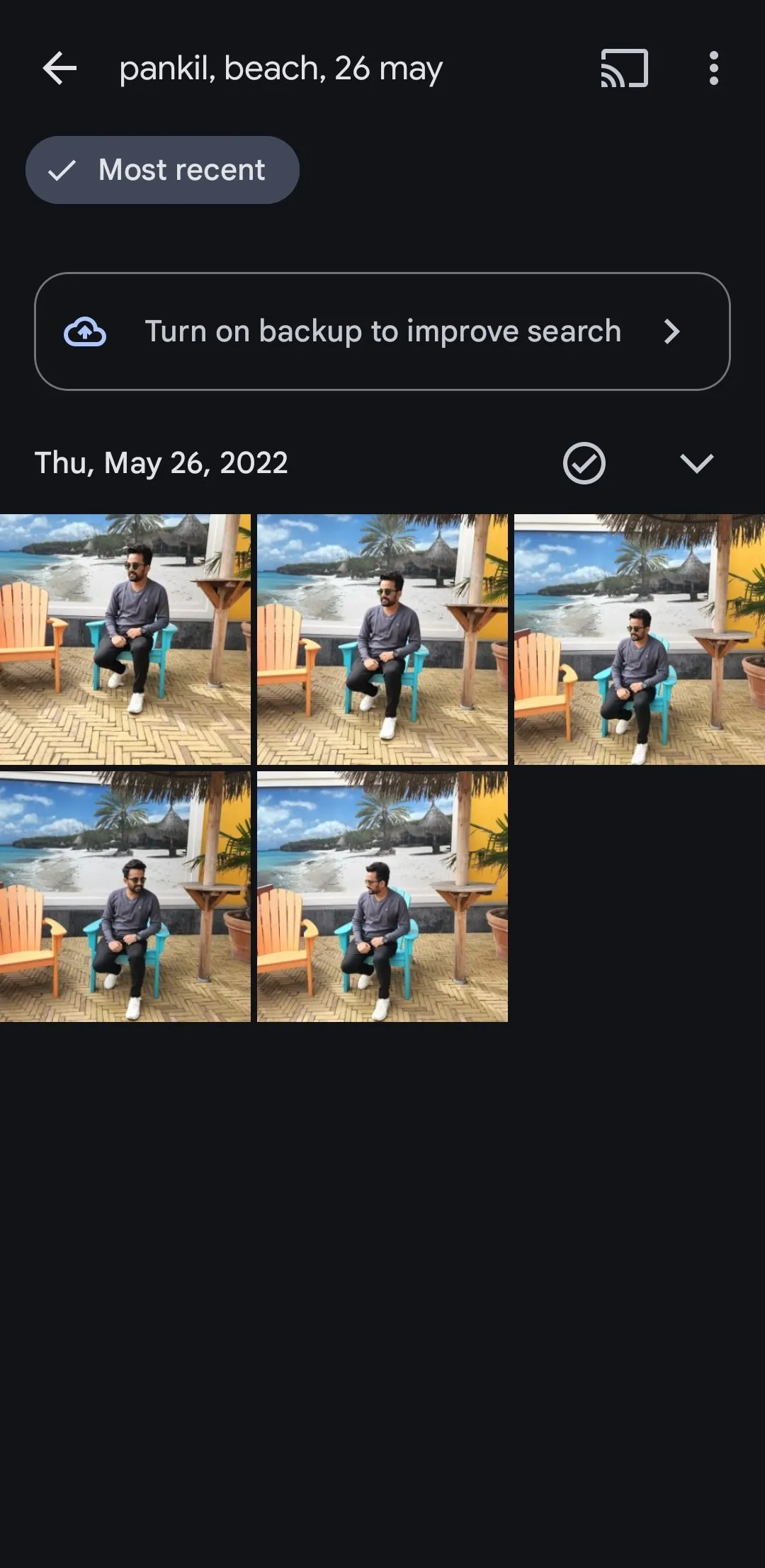 Tính năng tìm kiếm Google Photos lọc ảnh dựa trên đối tượng, năm và dữ liệu vị trí
Tính năng tìm kiếm Google Photos lọc ảnh dựa trên đối tượng, năm và dữ liệu vị trí
Khả năng kết hợp là vô tận. Bằng cách kết hợp các tham số tìm kiếm khác nhau, bạn có thể nhanh chóng tìm thấy những bức ảnh mình cần chỉ trong vài giây, nâng cao hiệu quả quản lý kho ảnh cá nhân.
Việc làm quen với các tính năng tìm kiếm mạnh mẽ của Google Photos có thể giúp bạn tiết kiệm rất nhiều thời gian và công sức khi định vị các bức ảnh cụ thể. Phần tuyệt vời nhất là các tùy chọn tìm kiếm này đều rất dễ sử dụng và linh hoạt. Vậy nên, hãy thử ngay hôm nay – bạn chắc chắn sẽ thấy chúng cực kỳ hữu ích trong việc quản lý bộ sưu tập ảnh số của mình.


